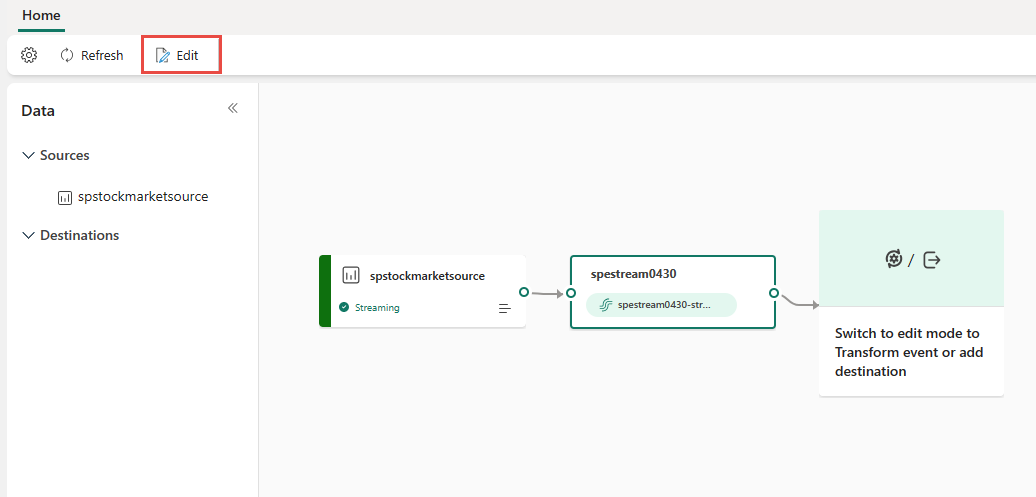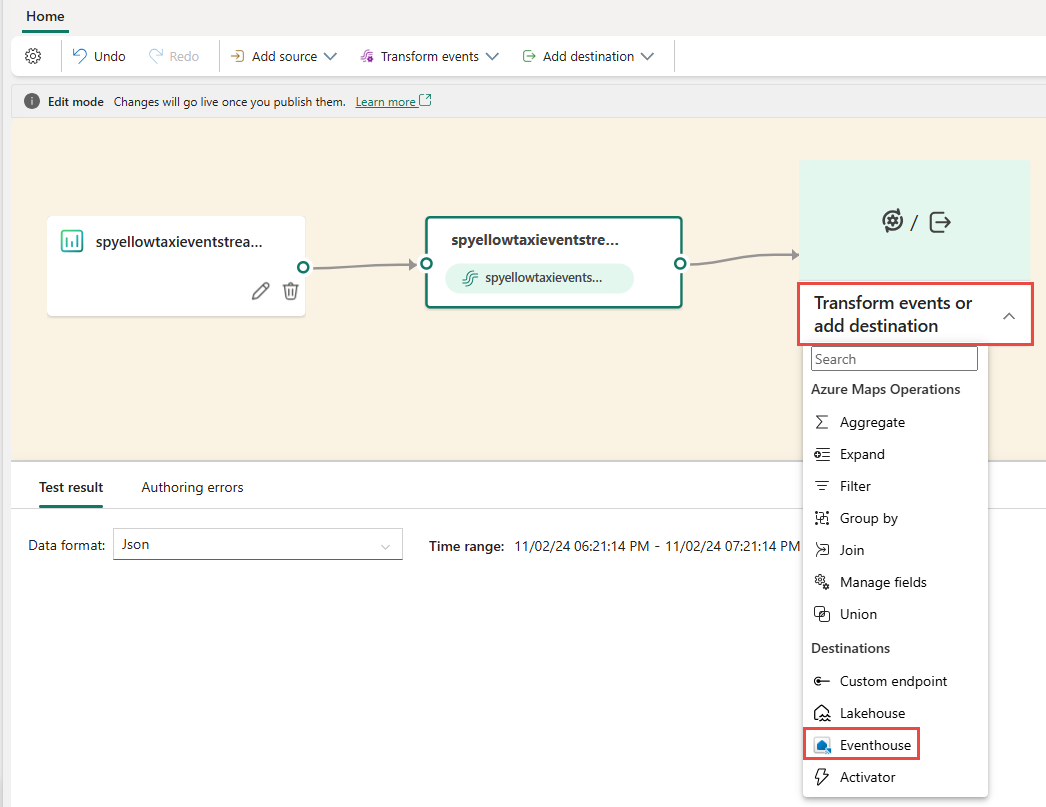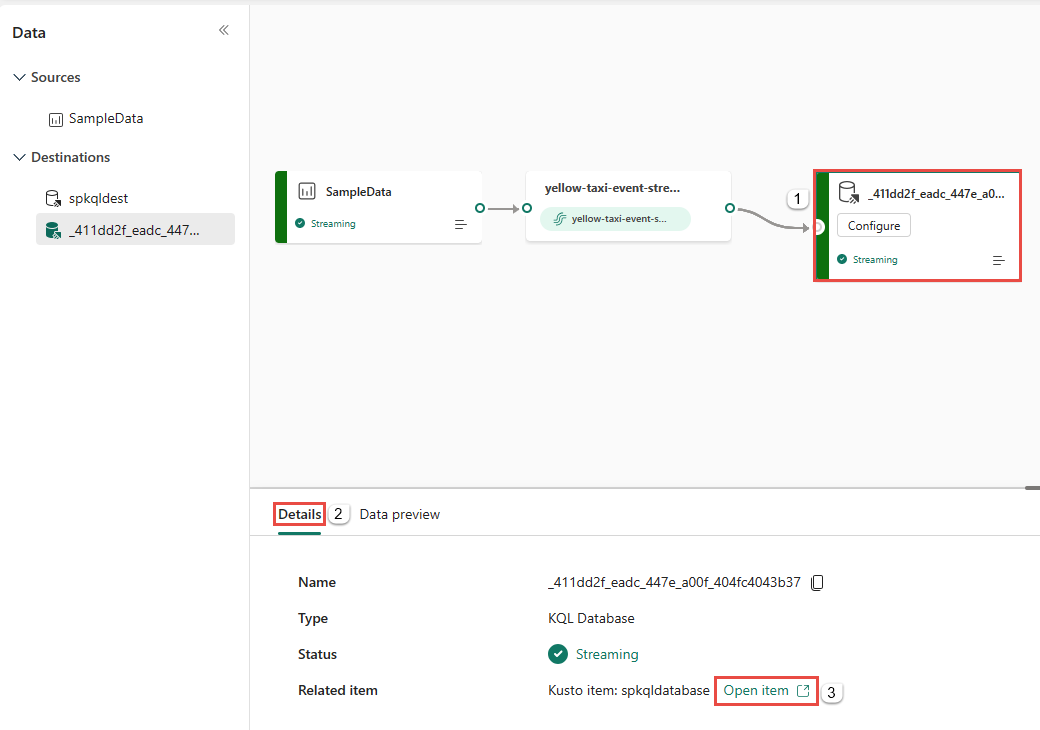Analisar fluxos de dados no hub em Tempo Real
Há dois tipos de fluxos de dados no hub em Tempo Real: Fluxo e Tabela. Este artigo descreve como analisar fluxos e tabelas no hub em Tempo Real.
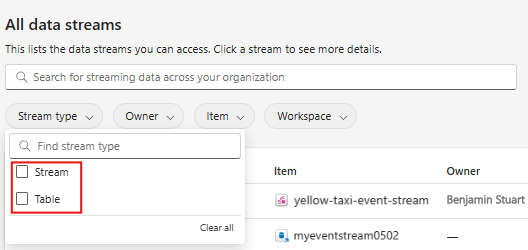
Analisar fluxos
Para analisar um fluxo cujo pai é um eventstream, execute as seguintes etapas:
- Abra o eventstream associado ao fluxo de dados no hub em Tempo Real.
- Adicione um destino de Eventhouse ao Eventstream para enviar os dados para uma tabela KQL.
- Abra o banco de dados KQL e execute consultas na tabela KQL.
As seções a seguir fornecem mais detalhes sobre essas etapas.
Abrir eventstream
No hub em Tempo Real, quando você obtém eventos das fontes compatíveis, um eventstream é criado. Você pode abrir o eventstream usando uma das seguintes maneiras:
Assistente Conectar fonte de dados:
No final da criação desse fluxo, na página Examinar e conectar, está o link Abrir Eventstream para abrir o Eventstream associado ao fluxo em um editor. -Páginas Todos os fluxos de dados e Meu fluxo de dados:
Passe o mouse sobre um fluxo cujo pai é um eventstream e escolha o link Abrir, escolha … (reticências) e, em seguida, escolha Abrir eventstream.
Página Detalhes:
Selecione um fluxo cujo pai é um Eventstream na página Todos os fluxos de dados para ver uma página de detalhes do fluxo. Nessa página, escolha o link para Abrir eventstream na faixa.
Adicionar o destino de Eventhouse ao Eventstream
Depois de abrir um Eventstream no editor, você pode adicionar um destino de Eventhouse. Quando os dados são gerados para uma tabela KQL em um banco de dados KQL no Eventhouse, você pode executar consultas na tabela KQL para analisar os dados.
Depois de abrir o eventstream, selecione Editar na faixa para entrar no modo de edição.
Adicione um destino de Banco de dados KQL. Escolha o bloco Transformar eventos ou adicionar destino ou Transformar eventos na faixa e escolha Banco de dados KQL.
Configure o destino do Banco de dados KQL seguindo as instruções de Adicionar destino de Banco de dados KQL a um eventstream.
Aguarde até que os dados sejam transmitidos para o destino KQL. Verifique o status do streaming no Banco de dados KQL na tela.
Selecione o bloco de destino e mude para a guia Detalhes no painel inferior.
Escolha Abrir item para abrir o Banco de dados KQL de destino.
Agora, execute consultas na tabela KQL de destino para analisar o fluxo de dados no Banco de dados KQL.
Analisar tabelas
Você pode abrir o Banco de dados KQL associado a uma tabela usando uma das seguintes maneiras:
Na página Todos os fluxos de dados, passe o mouse sobre um fluxo de dados do tipo de tabela e selecione o link Abrir ou selecione ... (reticências) e depois Abrir Banco de Dados KQL.
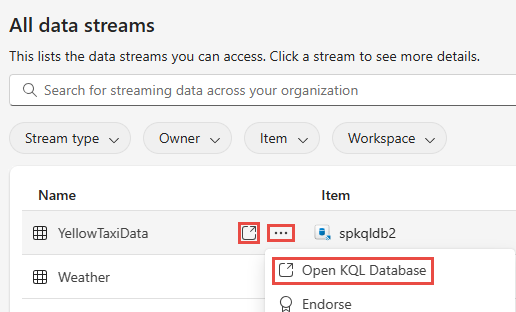
Selecione uma tabela KQL na página Todos os fluxos de dados para ver uma página de detalhes da tabela. Nessa página, você pode escolher o link Abrir Banco de dados KQL na faixa.

Depois de abrir a tabela, você pode executar consultas nas tabelas no banco de dados.